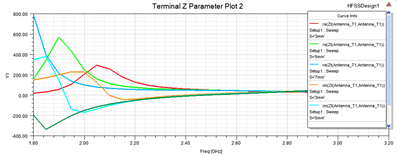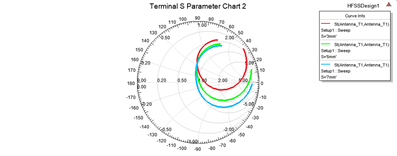手把手教你用HFSS设计仿真倒F天线(超详细)
倒F天线(Inverted-F Antenna,IFA)是单极子天线的一种变形结构,具有体积小、结构简单、易于匹配、制作成本低等优点。
其广泛应用于蓝牙、WiFi等短距离无线通信领域。
倒F天线衍变发展的过程可以看成是从1/4波长单极子天线到倒L天线再到倒F天线的过程。
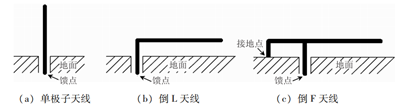
首先,将单极子天线进行90°弯曲,得到倒L天线,其总长仍然是1/4波长,单极子天线做这一变形的目的是有效减少天线的高度。
然而对于倒L天线,其上半部分平行于地面,这样减小高度的同时增加了天线的容性,为了保持天线的谐振特性,我们就需要增加天线的感性,通常是在天线的拐角处增加一个倒L形贴片,贴片的一端通过过孔与地面相连,这样就形成了倒F天线。
倒F天线结构如图所示:

倒F天线由长L的终端开路传输线和长为S的终端短路传输线并联组成。
其中,开路到馈点可以等效成电阻和电容的并联(相当于负载,谐振时开路),短路端到馈点可以等效为电阻和电感的串联(谐振时短路)。
当天线谐振时,电流主要分布在天线的水平部分和对地短路部分,而馈电支路基本无电流分布。
本案例 倒F天线制作在PCB上,工作于2.4GHz ISM频段,其中心频率为2.45GHz,并要求10dB带宽大于100MHz(S11,小于-10db的带宽达到100MHz以上)。
倒F天线结构模型如下图所示:

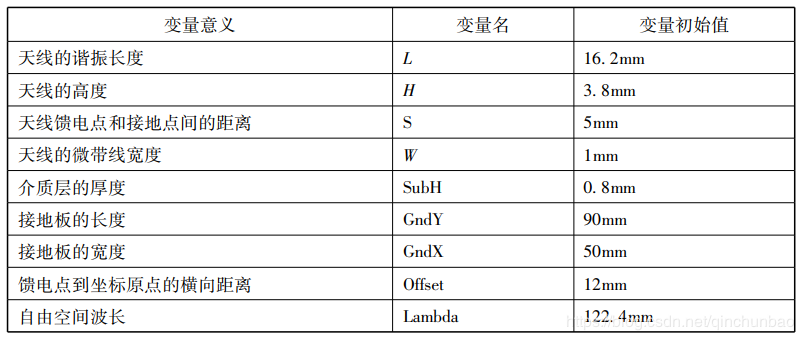
新建设计工程
(1)、打开ANSYS Electronics Desktop 2019 R2,默认建立了一个工程Project1,右键点击Project1,保存输入工程名IFA_20200212,选择文件夹,保存。
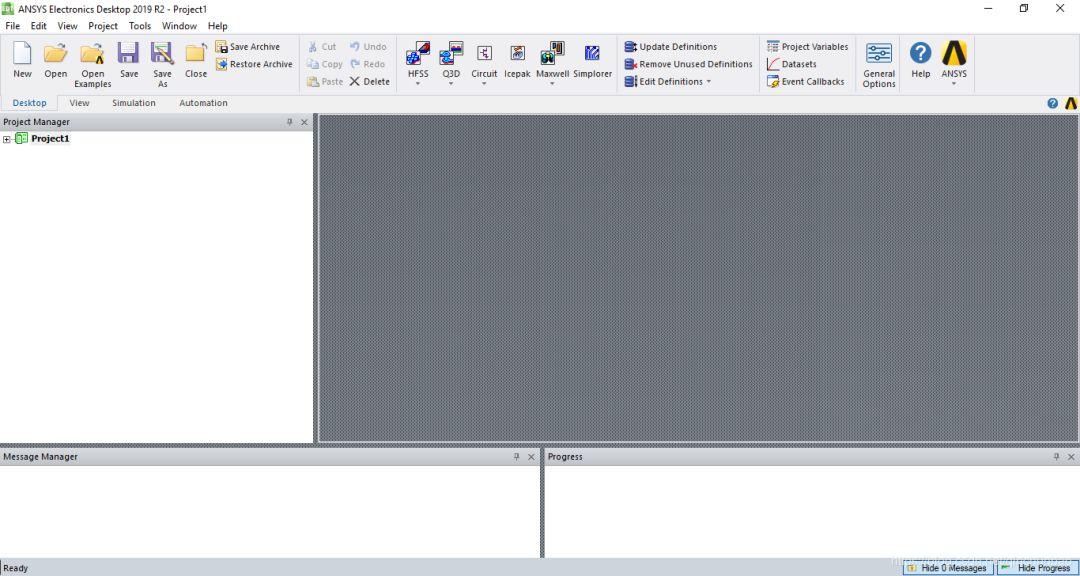
点击HFSS,弹出HFSS工作界面:
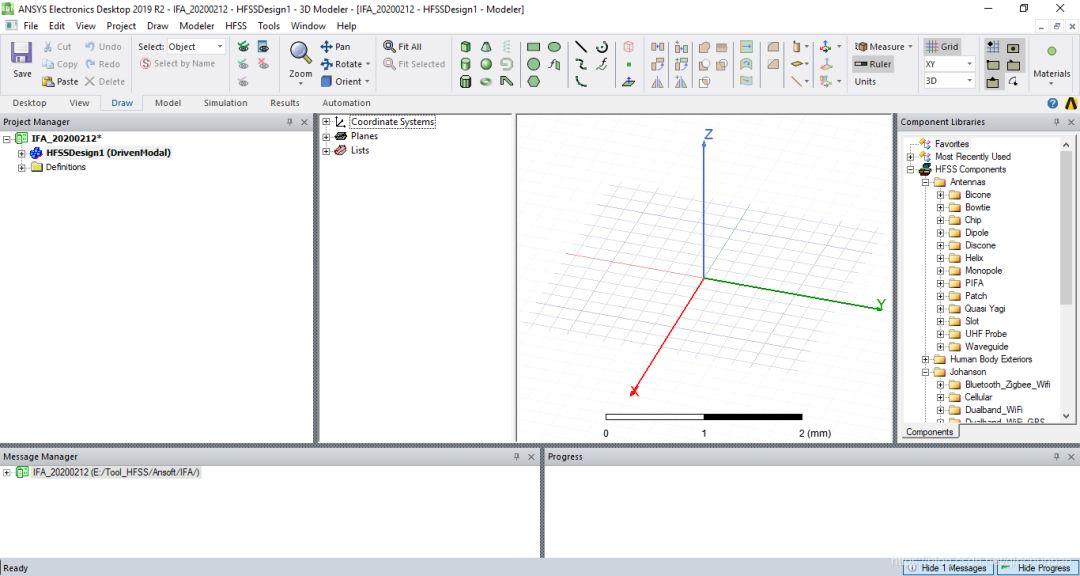
(2)、设置求解类型
从主菜单中选择HFSS-->Solution Type命令,打开如下对话框,选择终端驱动求解类型 Terminal,OK.

(3)、设置模型长度单位mm
从主菜单栏中选择Modeler-->Units 命令,打开设置窗口:
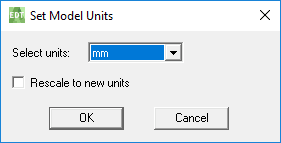
添加和定义设计变量
从主菜单栏中选择HFSS-->Design Properties 命令,打开设计属性对话框。在该对话框中单击Add按钮,打开add Property对话框,依次添加变量:

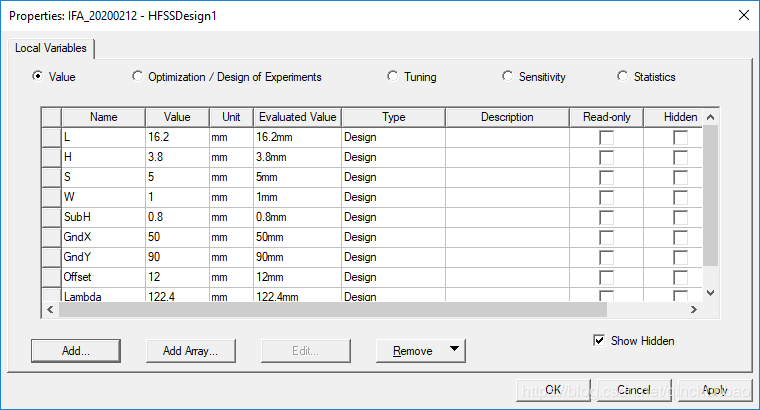
IFA天线设计建模
设置系统的坐标原点位于接地板顶端的中心位置。
接地板和天线辐射体都设置为不考虑厚度的理想薄导体。
首先在xoy平面上创建长度和宽度分别为变量GndY和GndX的接地板,并设置其边界条件为理想导体边界,用以模拟理想导体特性。
然后在接地板的正上方创建材质为FR4,厚度为SubH的介质层。
最后在介质层上表面(即z等于变量SubH的平面)创建倒F天线。
(1)、创建接地板
在xoy平面上创建一个矩形面,其一个顶点的坐标为(-GndX/2, -GndY, 0),长度和宽度分别为GndY和GndX.矩形面模型建好后,设置其边界条件为理想导体边界。
从主菜单选择Draw-->Rectangle命令或单击工具栏上的按钮,进入创建矩形面状态,然后在三维模型窗口的xy面上创建一个任意大小的矩形面。
新建的矩形面会添加到操作历史树sheets节点下,其默认名称是Rectangle1,双击操作历史树sheets下的Rectangle1选项,打开新建矩形面属性对话框的Attribute(属性)选项卡,在Name文本框输入GND,设置颜色为铜黄色,确定。
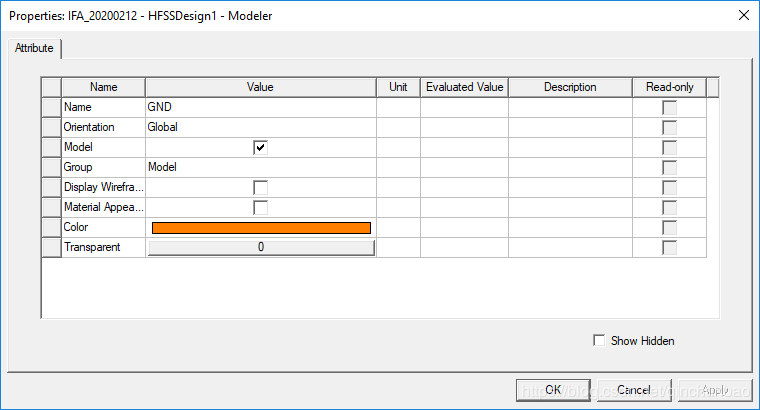
展开操作历史树下的GND节点,双击该节点下的GreatRectangle选项,打开新建矩形面属性对话框Command选项卡,在选项卡中设置矩形面的顶点坐标和大小。
在Position文本框中输入顶点坐标(-GndX/2, -GndY, 0),在XSize和Ysize文本框中分别输入宽度和长度GndX和GndY,确定。
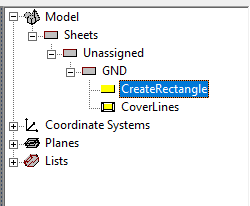

按Ctrl+D全屏显示创建的物体模型:
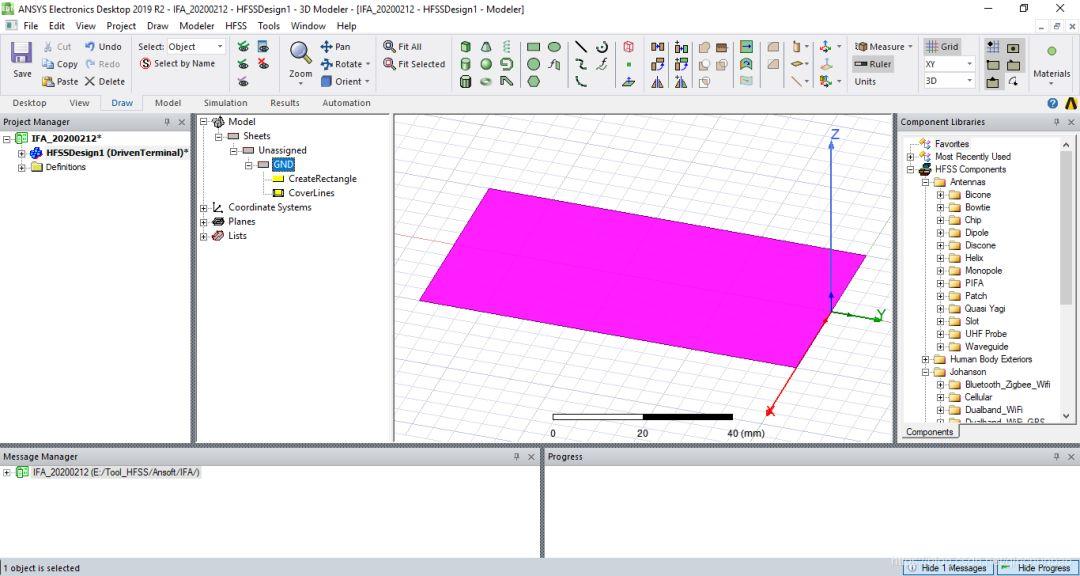
在三维模型窗口选择参考地模型,然后单击鼠标右键,在弹出的快捷菜单中选择Assign Boundary-->Perfect E 命令,打开理想导体边界设置对话框,将Name默认的PerfE1修改为PerfE_GND,确定。
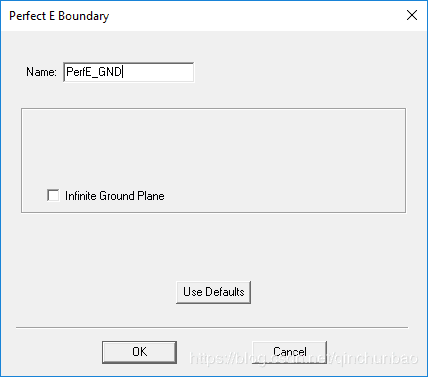
(2)、创建介质层
创建一个长方体模型用以表示介质层。模型位于接地板的正上方,即模型的地面位于xoy平面,模型介质为FR4, 并将模型命名为Substrate。
从主菜单栏中选择Draw-->Box命令,或单击工具栏上的按钮,创建一个任意大小的长方体,命名为Box1,双击Solids节点下的Box1 更改名称为Substrate,将Material选项对应的Value值设置为FR4_epoxy,设置其材质为FR4_epoxy,然后设置颜色为深绿色,设置透明度为0.6,确定。
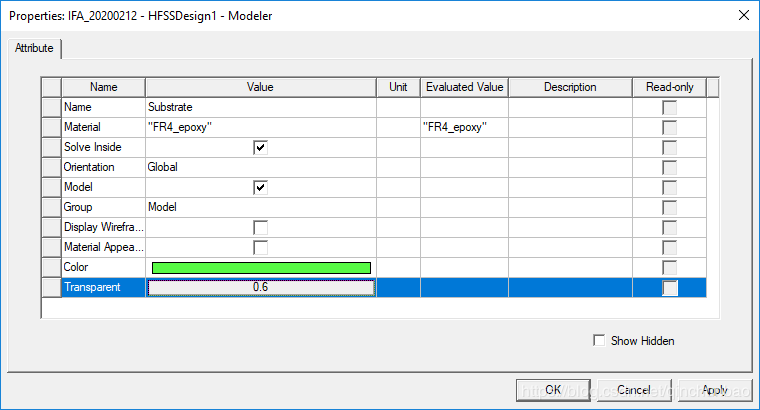
双击操作历史树Substrate节点下的CreateBox选项,打开属性对话框,设置长方体顶点坐标和大小,如下图,确定。
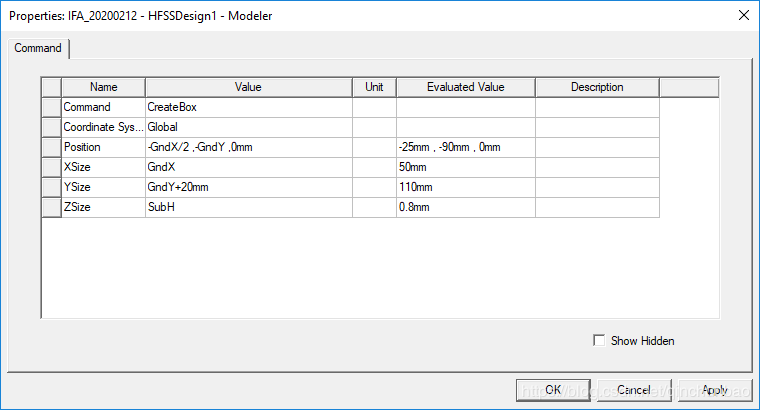
Ctrl+D 预览
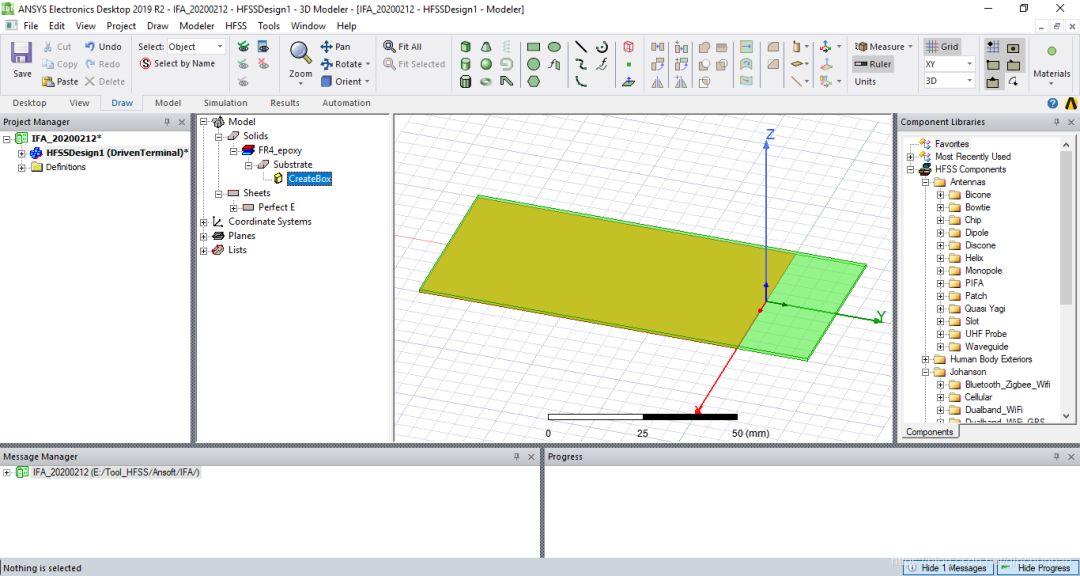
(3)、创建倒F天线模型
创建倒F天线的辐射贴片模型,其位于介质层上表面,通过一个理想导体矩形面接地,天线辐射贴片的形状如图:

A.创建矩形面1,命名为FeedLine,长宽分别为H、W:
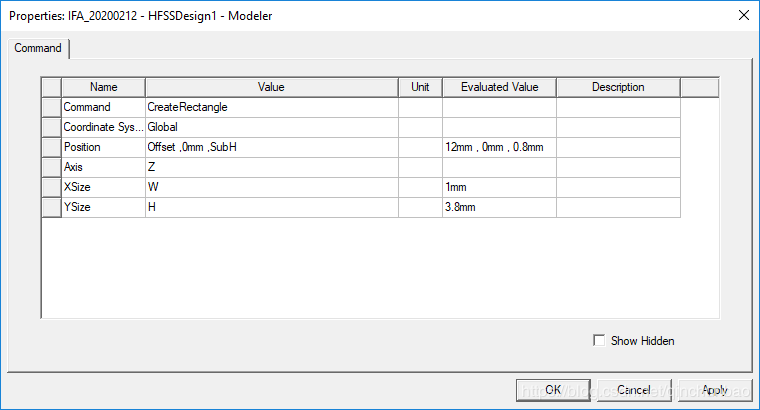
B. 创建矩形面2,命名为Gndstub1,长度和宽度分别为H和W:
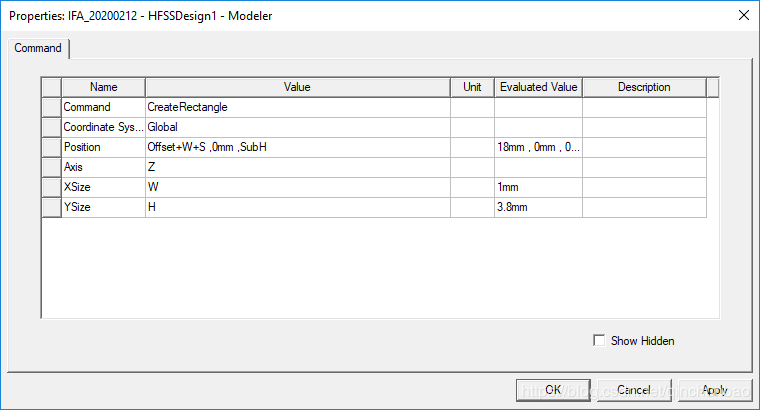
C.创建矩形面3,命名为Gnd_stub2,长、宽分别为S+2*W、W
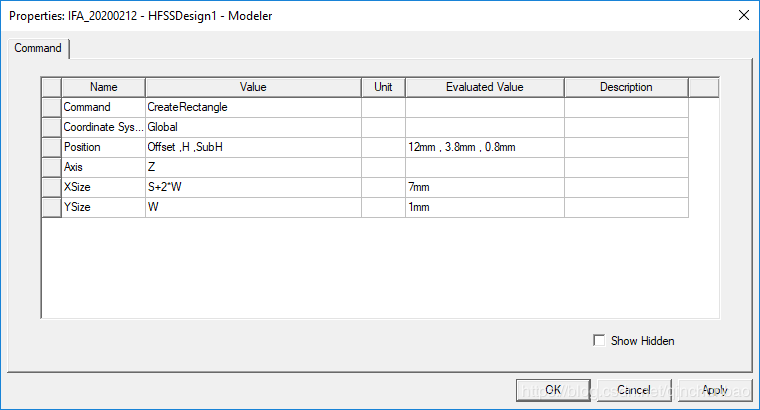
D.创建矩形面4,命名为Antenna,其长度和宽度分别为L和W
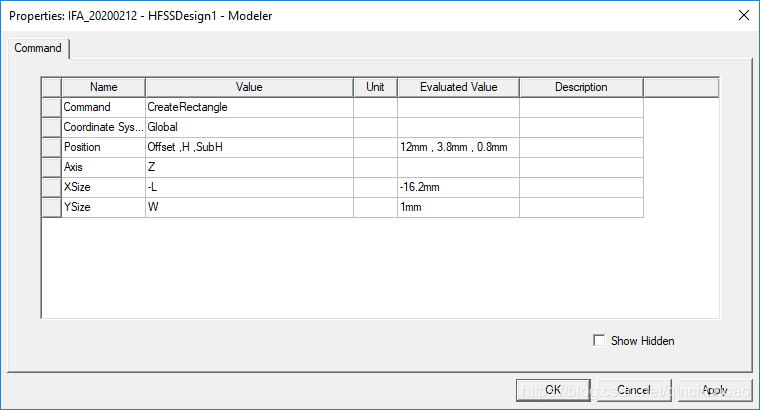
E. 创建矩形面5,该命名为与xz平面,单击工具栏上的 下拉列表框,选择XZ。
下拉列表框,选择XZ。
创建该平面,命名为Gnd_via,其长度和宽度分别为SubH和W
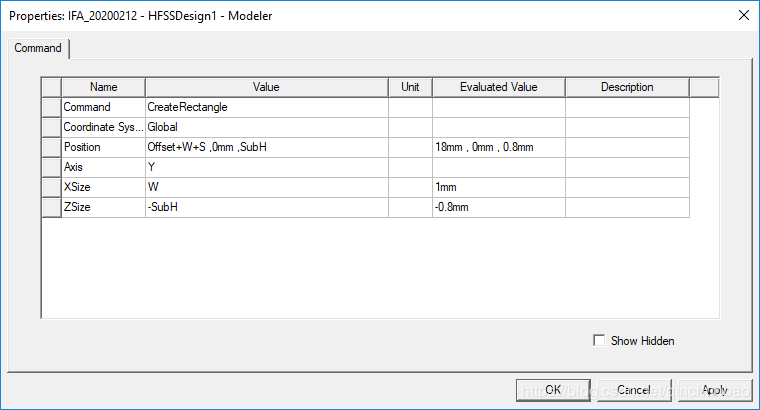
F.合并矩形面生成完整的倒F天线。
按住Ctrl键,一次单击操作历史树sheets下的Antenna、FeedLine、Gnd_stub1、Gnd_stub2和Gnd_Via,然后从主菜单栏中选择Modeler-->Boolean-->Unite命令,或单击工具栏上的按钮,执行合并操作。合并生成的新物体名称为Antenna。
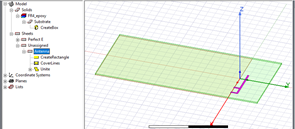
G.设置倒F天线模型的边界条件,选中sheets下的Antenna选项,右键单击,选中Assign Boundary-->Perfect E命令,修改名称为PerfE_Antenna,OK。
(4)、设置激励端口
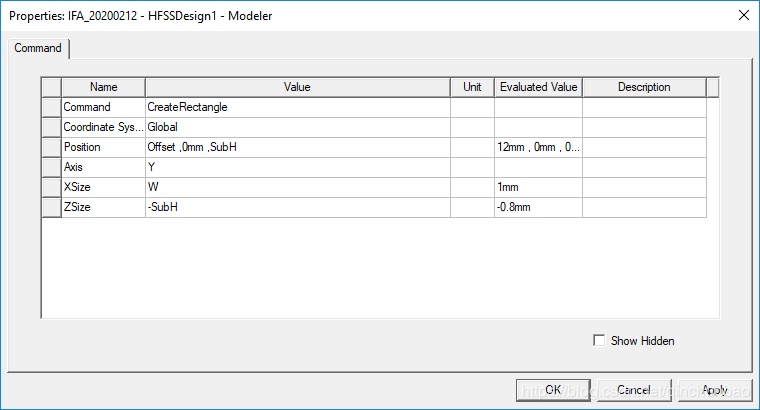
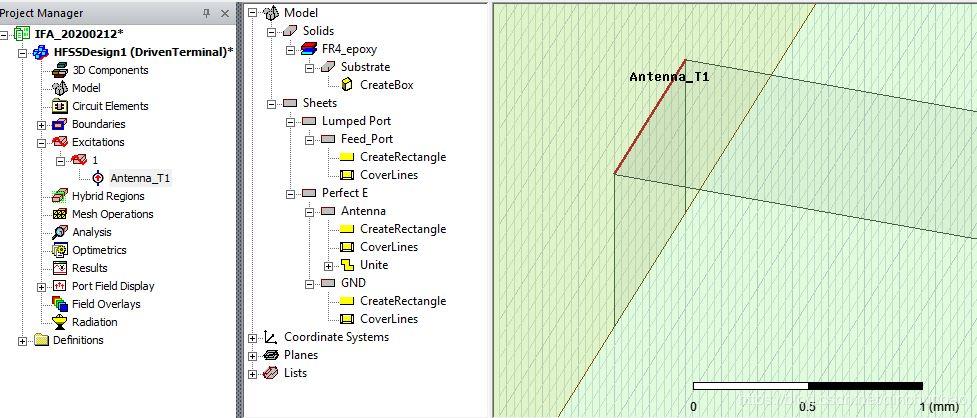
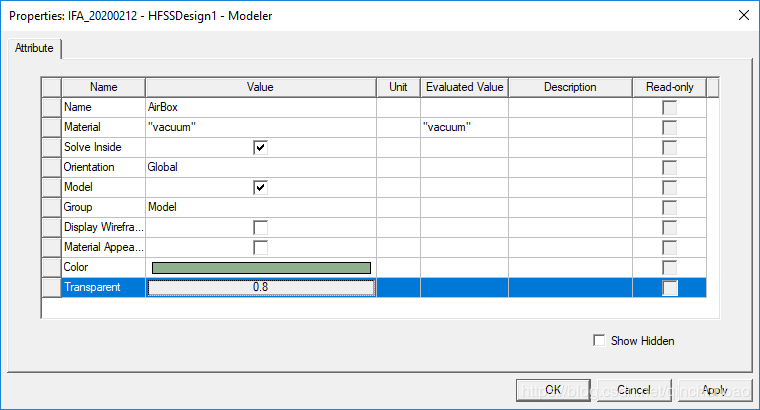
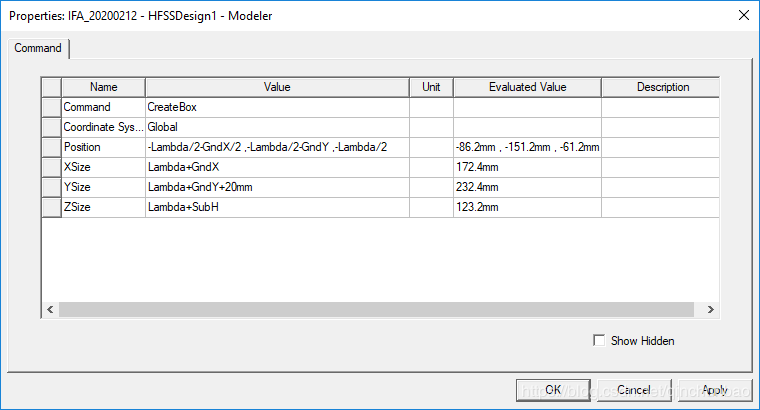
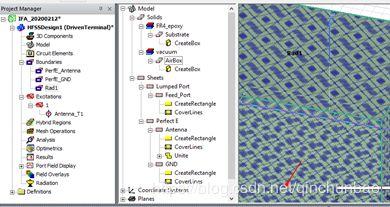
(6)、求解设置
所设计的倒F天线工作于2.4GHz,中心频率为2.45GHz,所以求解频率可以设置为2.45GHz,同时添加1.8G-3.2GHz的扫频设置,选择插值(Interpolating)扫描类型,分析天线在1.8-3.2GHz频段内的回波损耗和输入阻抗等性能。
A.求解频率和网格剖析设置
右键单击工程树下的Analysis节点,在弹出的快捷菜单中选择Add Solution Setup-->Advanced命令,打开对话框,设置如下:

B.扫频设置,展开Analysis 下Setup1,右键,选择Add Frequency Sweep 命令,打开Edit Sweep对话框,设置如下:

OK

(7)、设计检查和运行仿真计算
HFSS-->Validation Check

右键单击Analysis,选择Analysis All命令开始仿真计算。
(8)、查看天线性能参数
仿真分析完成后,在数据后处理部分能够查看天线的各项性能参数。
A.通过查看天线的回波损耗(S11),即可看出天线的谐振频率。右键单击工程树Result节点,在弹出的快捷菜单中选择Create Terminal Solution Data Report-->Rectangular Plot 命令,打开报告对话框:
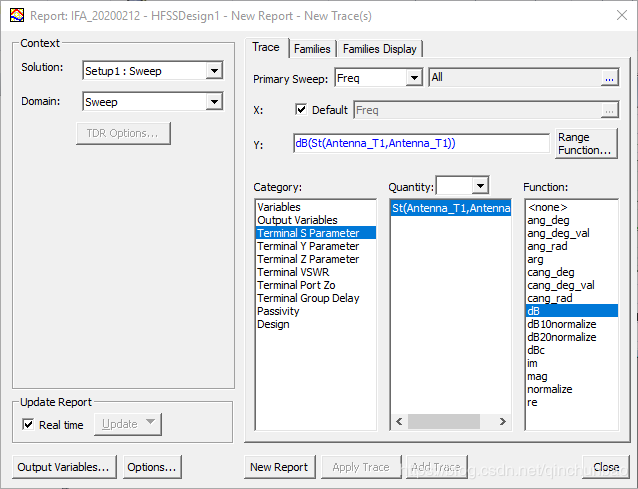
核对对话框左侧Solution 选项选的是Setup1:Sweep,在Gategory列表框中选中Terminal S Parameter 选项,在Quantity列表框中选中St(Antenna_T1, Antenna_T1),在Function列表框中选中dB选项。
然后单击New Report,再单击Close,即可生成下图S11分析结果:
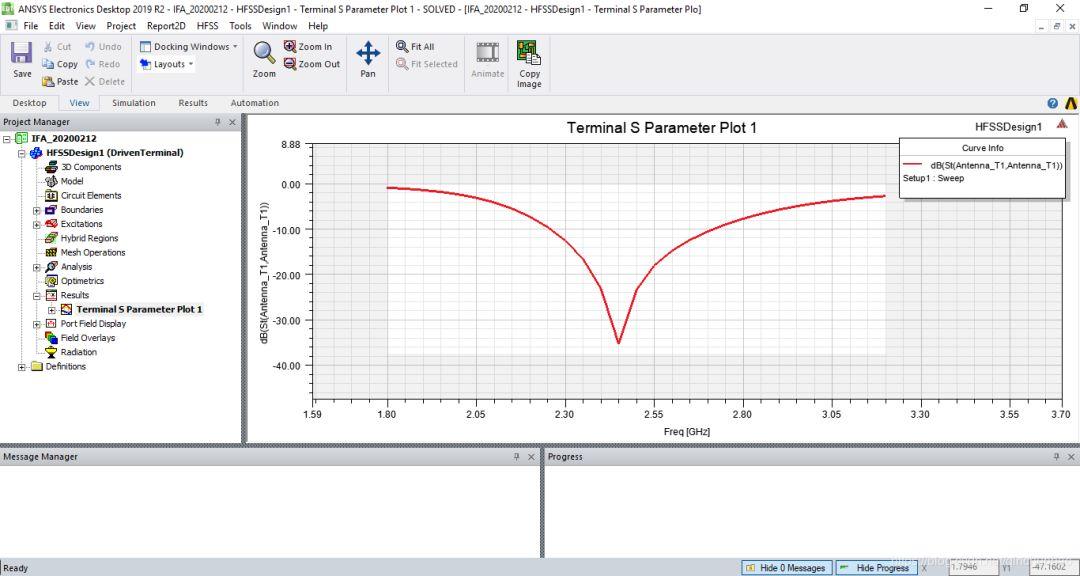
右键添加mark点:
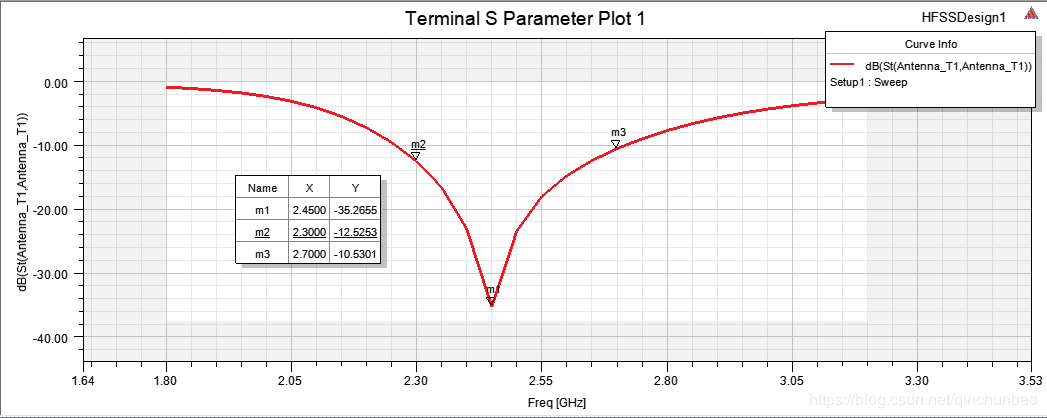
从结果报告中可以看出,天线谐振频率为2.45GHz,10dB带宽约为400MHz.在2.45GHz时,S11=-35.2655。
B.查看天线的输入阻抗
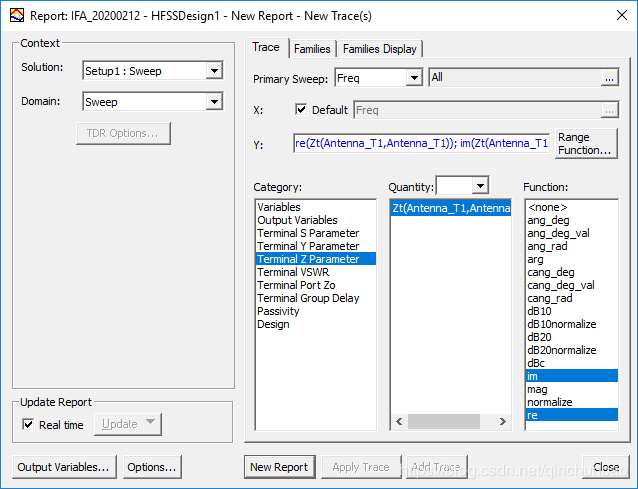
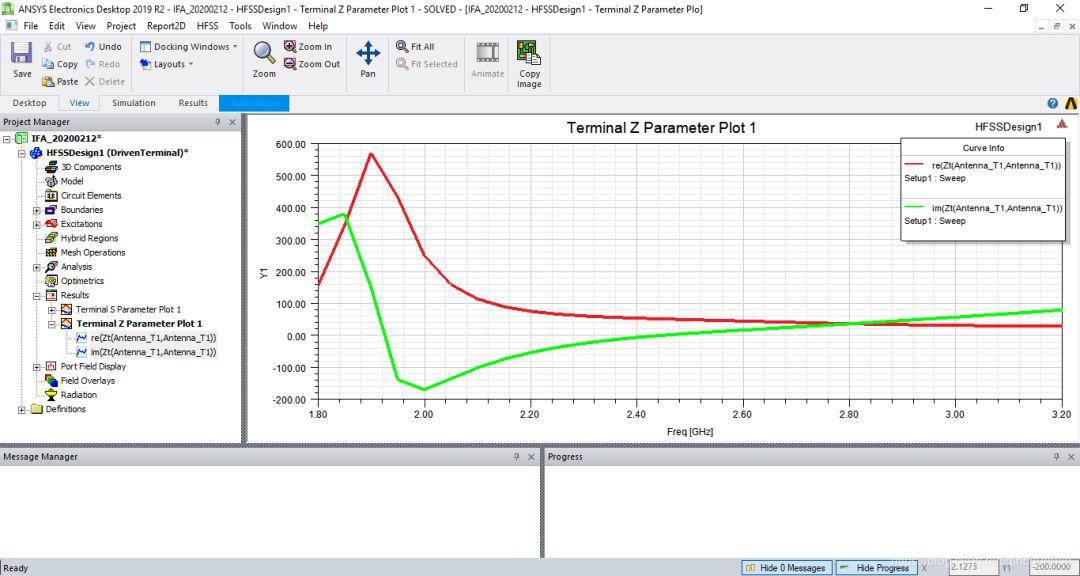
添加mark点:
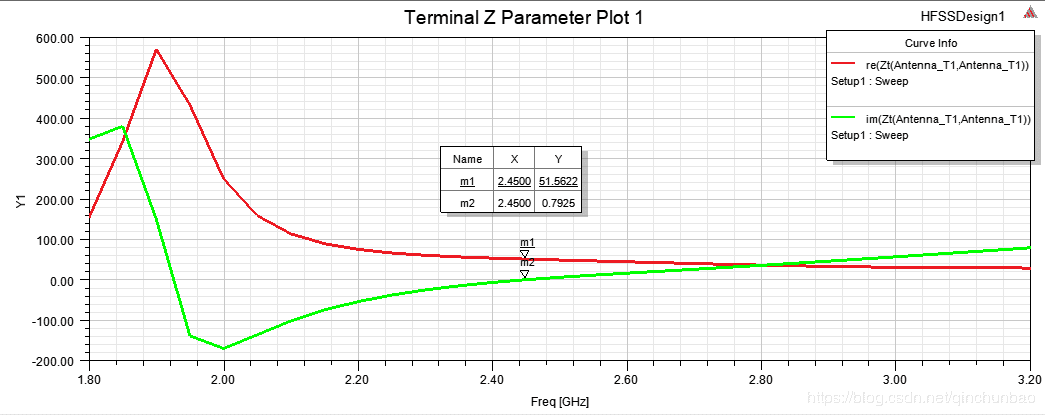
从报告中可以看出,在2.45GHz中心频率上,天线的输入阻抗为(51.5622+j0.7925)Ω,可见此时天线的输入阻抗已经和50Ω匹配良好。
再次右击Result, Create Terminal Solution Data Report-->Smith Chart 打开设置对话框,Solution 同样选择Setup1:Sweep,在Category列表中选择Terminal S Parameter, Quantity 选择St(Antenna_T1, Antenna_T1),Function 中选择none。
然后单击New Report,再单击Close,即生成Smith圆图显示的天线输入阻抗结果报告:

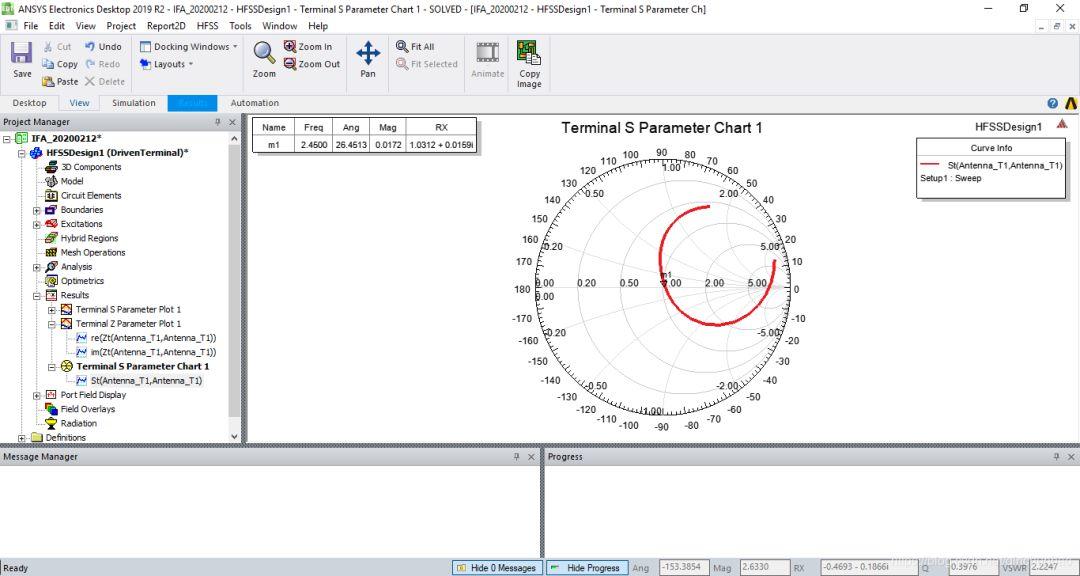
报告中可以看出,在2.45GHz中心频率上,天线的归一化输入阻抗为(1.0312+j0.0159)Ω。
C.查看天线的方向图
这里查看天线的三维增益方向图。天线方向图是在远场区确定的,当查看天线的远区场分析结果时,首先需要定义辐射表面。
右键工程树下的Radiation节点,在弹出的快捷菜单中选择Insert Far Field Setup-->Infinite Sphere 命令,打开Far Field Radiation Sphere Setup 对话框,定义辐射表面:
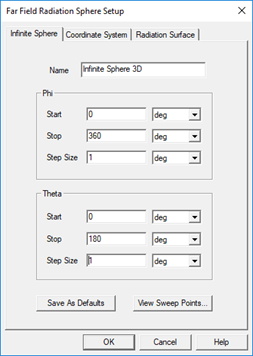
点击OK定义名称为Infinite Sphere 3D的辐射表面添加到Radiation下。
查看三维增益方向图:右键单击工程树下的Result节点,在弹出的快捷菜单中选择Create Far Fields Report -->3D Polar Plot 命令,打开设置对话框,在Geometry选择Infinite Sphere 3D,在Category列表中选择Gain, Quantity 选择GainTotal,Function 中选择dB。
然后单击New Report,再单击Close,即生成倒F天线的三维增益方向图:
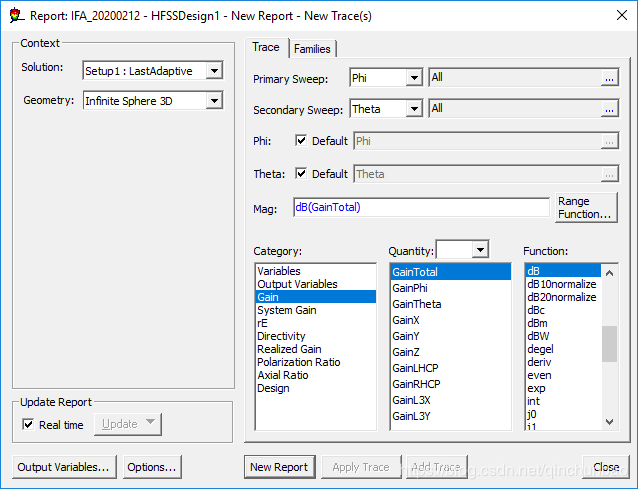

谐振长度L和天线谐振频率、输入阻抗的关系
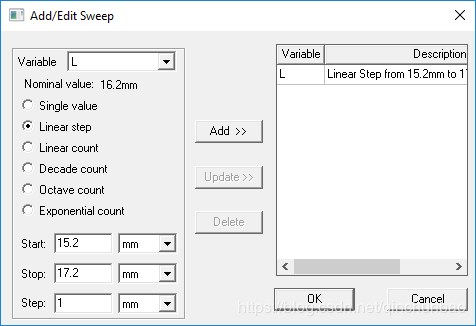
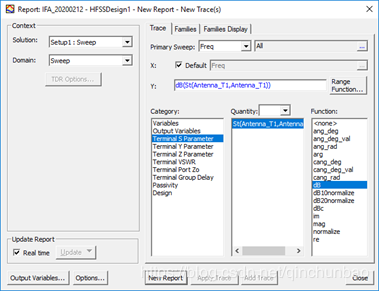
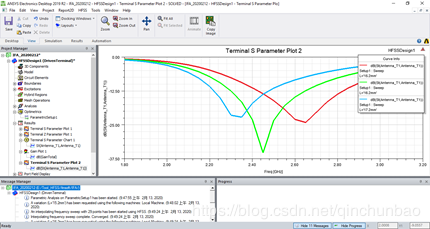
再右键Result节点,Great Terminal Solution Data Report-->Rectangular Plot 命令,在Category列表中选择Terminal Z Parameter, Quantity 选择Zt(Antenna_T1, Antenna_T1),Function 中选择im和re。
然后单击New Report,再单击Close,即生成一组输入阻抗结果报告:
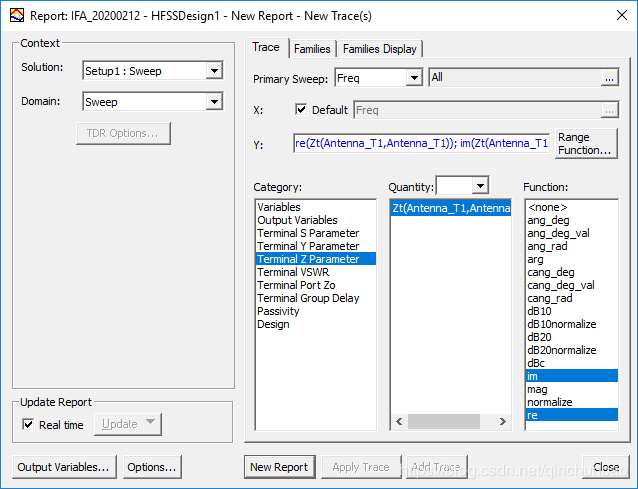
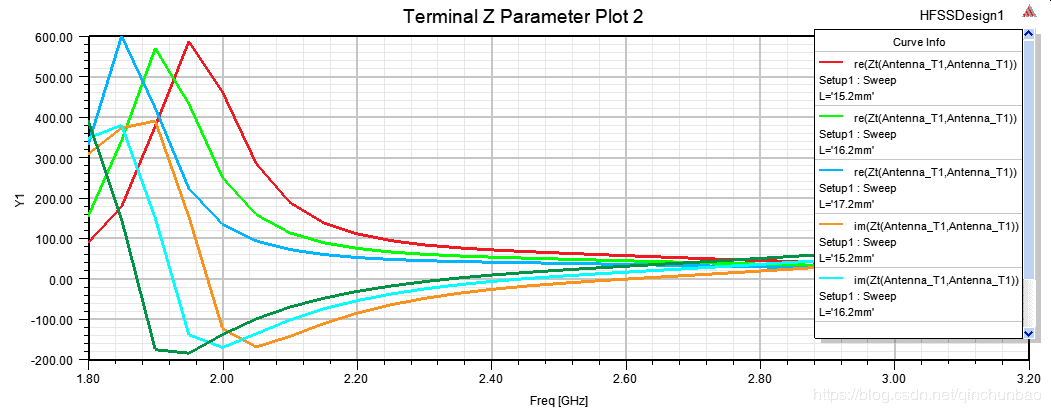
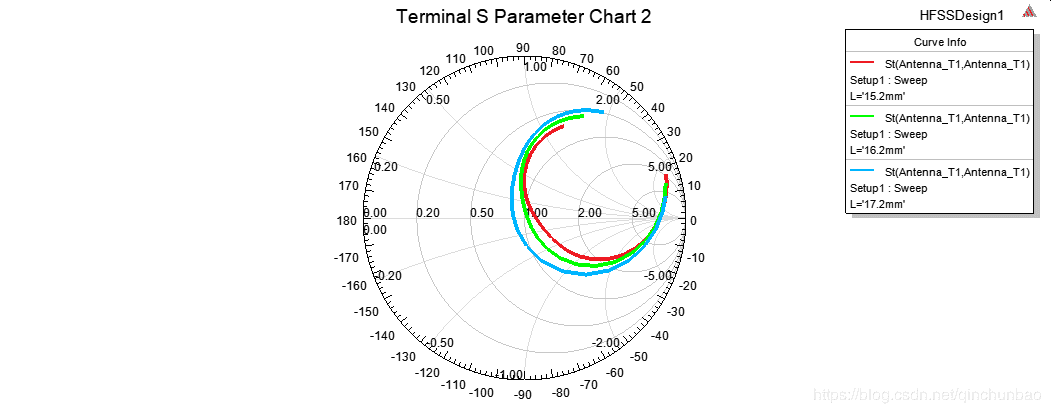
高度H和天线谐振频率、输入阻抗的关系
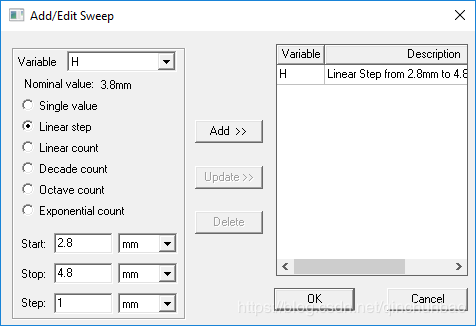
新建分析结果:
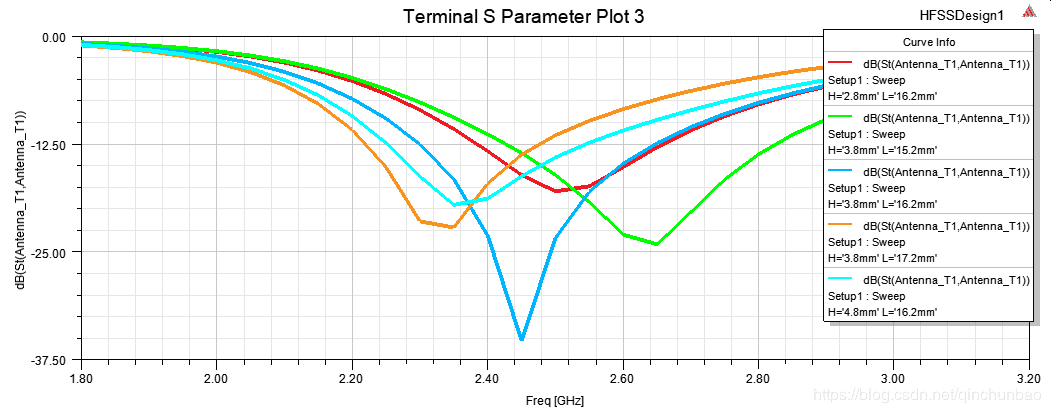
1、选择Families复选框,
2、单击右下方Nominals右侧下拉菜单选择Set All Variables to Nominal,
3、单击变量H右侧的三点按钮,选择Use all values复选框
4、单击Apply Trace,完成更新:
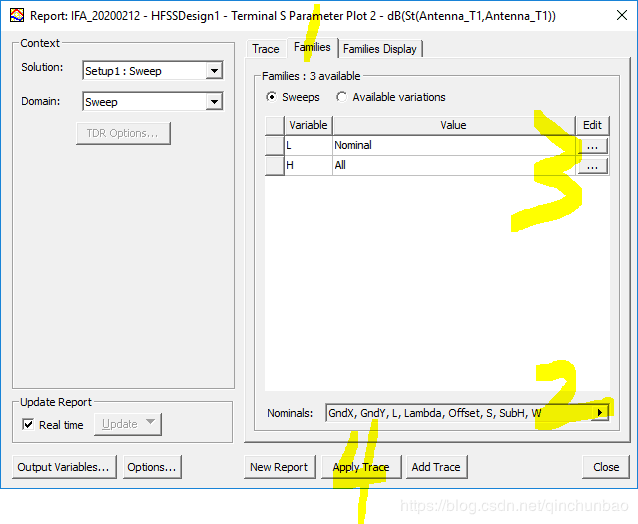

同样更新输入阻抗
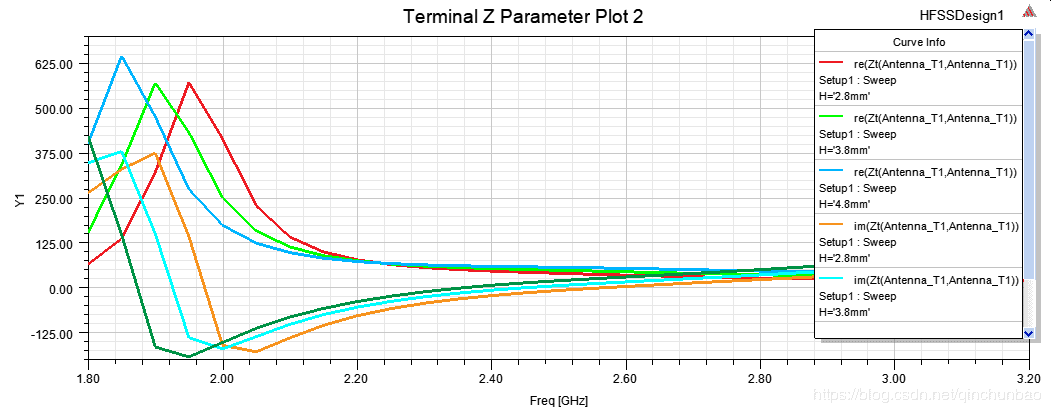
同样,Smith
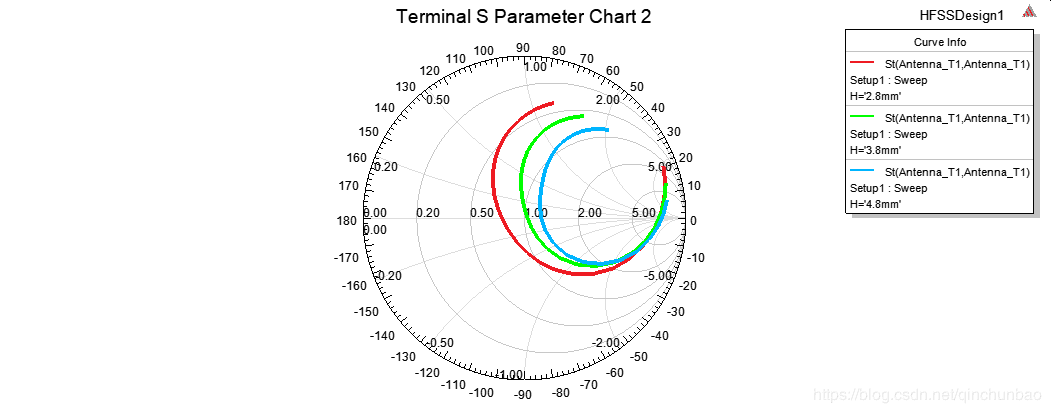
间距S和天线谐振频率、输入阻抗的关系
添加倒F天线两条竖臂之间的距离S为扫描变量:
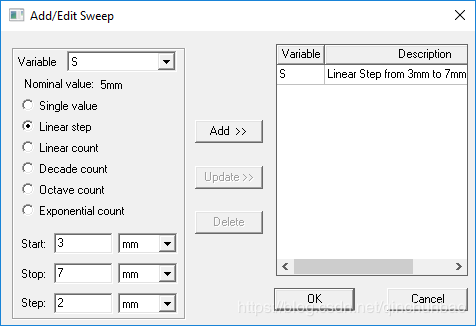
完成添加S扫描变量,运行参数扫描分析。
查看分析结果:同样更新扫描变量: